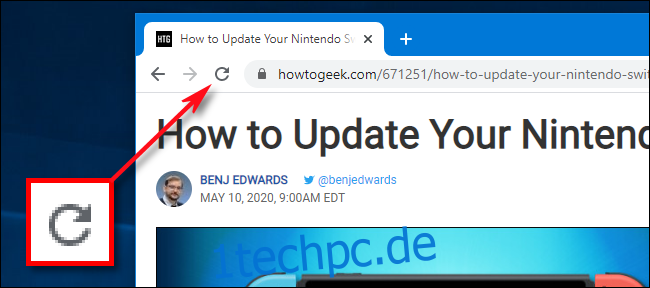Manchmal verhält sich eine Website nicht wie erwartet oder scheint festzustecken und zeigt veraltete Informationen an. Um dies zu beheben, können Sie Ihren Browser mit einer einfachen Tastenkombination zwingen, die lokale Kopie der Seite (Cache) vollständig neu zu laden. So geht’s.
Was ist ein Browser-Cache?
Um das Surfen zu beschleunigen, speichern Webbrowser Kopien von Websitedaten auf Ihrem Computer als eine Reihe von Dateien, die als Cache bezeichnet werden. Wenn Sie eine Website laden, sehen Sie häufig eine lokale Kopie von Elementen der Website (z. B. Bilder), die aus Ihrem Cache abgerufen wurden.
Wenn der Browser eine Website lädt und eine Änderung erkennt, ruft er normalerweise eine neue Version der Website vom Remote-Webserver ab und ersetzt den Cache. Aber der Prozess ist nicht perfekt, und manchmal kann Ihr Browser eine lokale Kopie der Website-Daten in Ihrem Browser-Cache haben, die nicht mit der neuesten Version auf dem Server übereinstimmt. Infolgedessen kann eine Webseite falsch aussehen oder nicht richtig funktionieren.
Um dies zu beheben, müssen wir den Webbrowser zwingen, den bereits vorhandenen Cache zu verwerfen und die neueste Version der Site herunterzuladen. Viele Leute nennen dies eine „harte Auffrischung“.
So führen Sie eine harte Aktualisierung in Ihrem Browser durch
In den meisten Browsern auf PC und Mac können Sie eine einfache Aktion ausführen, um eine harte Aktualisierung zu erzwingen. Halten Sie die Umschalttaste auf Ihrer Tastatur gedrückt und klicken Sie auf das Symbol zum Neuladen in der Symbolleiste Ihres Browsers.
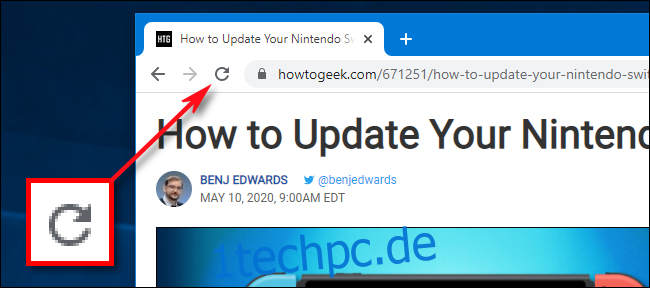
Es gibt auch Tastenkombinationen, um die entsprechende harte Aktualisierung durchzuführen. Da es mehrere Möglichkeiten gibt, dieselbe Aktion auszuführen, werden sie unten aufgeführt:
Chrome, Firefox oder Edge für Windows: Drücken Sie Strg+F5 (wenn das nicht funktioniert, versuchen Sie es mit Umschalt+F5 oder Strg+Umschalt+R).
Chrome oder Firefox für Mac: Drücken Sie Umschalt+Befehl+R.
Safari für Mac: Es gibt keine einfache Tastenkombination, um eine harte Aktualisierung zu erzwingen. Drücken Sie stattdessen Befehl+Wahl+E, um den Cache zu leeren, halten Sie dann die Umschalttaste gedrückt und klicken Sie in der Symbolleiste auf Neu laden.
Safari für iPhone und iPad: Es gibt keine Verknüpfung zum Erzwingen einer Cache-Aktualisierung. Sie müssen in die Einstellungen eintauchen, um den Cache Ihres Browsers zu löschen.
Nachdem Sie die harte Aktualisierung durchgeführt haben, sollte die Webseite leer sein und der Neuladevorgang dauert länger als gewöhnlich. Das liegt daran, dass der Browser alle Daten und Bilder auf der Site erneut herunterlädt.
Wenn das Problem durch das Erzwingen einer Aktualisierung nicht behoben wurde, können Sie erneut versuchen, eine harte Aktualisierung durchzuführen. Wenn dies nicht hilft, liegt das Problem möglicherweise an der Website selbst – oder Ihr Browser benötigt möglicherweise ein Update. Viel Glück!